يوجد اليوم العديد من منصات إدارة مواقع الويب ، والتي يستخدمها ملايين المستخدمين حول العالم. هناك بعض منها المعروفة، ولكن تلك التي نمت كالنار في الهشيم هي بلا شك WordPress. بفضل بساطته، أصبح أداة ممتازة لإنشاء صفحات الويب. ولهذا السبب نريد مساعدتك في استخدامه وسنوضح لك هنا كيفية وضع رابط لصورة في WordPress بسهولة.
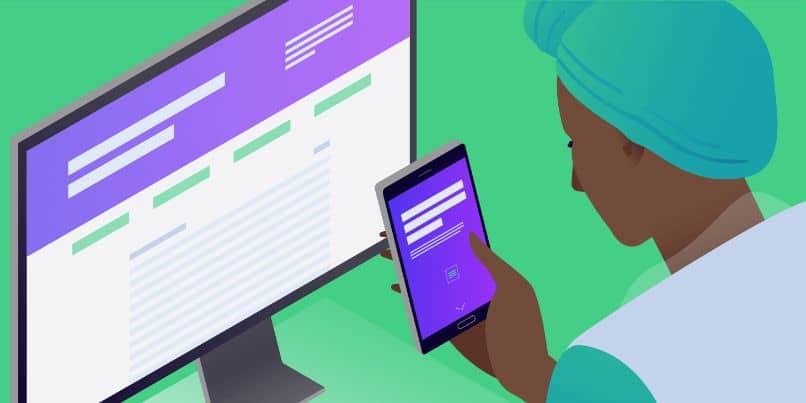
ربما كنت شخصًا يستخدم WordPress لبعض الوقت وقد يبدو هذا بسيطًا جدًا بالنسبة لك. ولكن إذا كنت واحدًا من العديد من الأشخاص الذين بدأوا للتو في إنشاء صفحتهم أو موقعهم على الويب . يناسبك هذا البرنامج التعليمي تمامًا، نظرًا لأن العديد من المفاهيم لها مستوى التعقيد الخاص بها، ولكن من الضروري معرفتها.
وصحيح أيضًا أن استخدام هذه الأداة يؤدي إلى إدارة بعض المعرفة التي لن تمنحك السيطرة عليها إلا الممارسة اليومية. وقد حاولنا أن نوضح لك، من خلال برامج تعليمية مختلفة حول هذا الموضوع، ما هو ضروري لإنشاء مدونتك. حيث يتم شرح لك بشكل واضح ما يجب عليك فعله، على سبيل المثال، لإنشاء صفحات وأقسام في ووردبريس.
كيفية وضع رابط أو رابط لصورة في ووردبريس بسهولة
يتميز WordPress بشكل رئيسي بأنه يقدم لنا طريقة بسيطة جدًا لنشر مقالاتك، ولكن هذا لا يتعلق بالنصوص فقط. يمكنك أيضًا إدراج صور أو روابط تنقلك إلى صفحات أخرى أو إضافة رابط أو رابط تشعبي لهذه الصور. تتيح لك هذه المنصة القيام بكل هذا، حتى تبدو مقالتك احترافية.
وفي الحالة التي تهمنا في هذه المقالة، سنعلمك كيفية وضع رابط أو رابط لصورة في ووردبريس . ويمكننا القيام بذلك بعدة طرق مختلفة، سنشرح أولاً كيفية وضع رابط لصورة الإدخال. ستلاحظ أنه من السهل جدًا القيام بذلك، إذا قمت بوضع مؤشر الماوس فوق الصورة، ستظهر قائمة.
طرق مختلفة لوضع رابط أو رابط لصورة في ووردبريس
مع عدة خيارات لإجراء تعديلات على الصورة، مثل المحاذاة، وحذف الصورة، وإذا نقرت على قلم الرصاص يمكنك تعديلها. ستجد أيضًا تفاصيل الصورة، حيث يمكنك إضافة رابط للصورة. وللقيام بذلك يجب عليك عرض القائمة المرتبطة ثم يجب عليك تحديد خيار عنوان URL المخصص .
سيظهر مربع صغير، وعندما تلصق الرابط، ستدرك مدى بساطة وسرعة إجراء هذه العمليات. لكن لنفترض الآن أن ما تريد القيام به هو إدراج رابط لصورة من خلال Widget. للقيام بذلك، انتقل إلى القائمة الموجودة على الجانب الأيسر واختر المظهر ثم الأدوات.
ستكون الخطوة التالية هي سحب أداة الصورة إلى الشريط الموجود على الجانب الأيمن من الشاشة. ستجد هناك سهمًا صغيرًا وقم بعرضه، وقم بتحميل الصورة التي تختارها، وإذا كنت ترغب في ذلك، يمكنك منحها عنوانًا. ثم يجب عليك وضع الرابط أو الرابط أو الرابط وأخيرا يجب عليك الضغط على حفظ.
هناك طريقة أخرى بسيطة جدًا لوضع رابط لصورة في WordPress بسهولة ، وستعمل عندما ينقر الشخص على الصورة وسيتم نقله إلى صفحة الويب. ما يجب عليك فعله هو ما يلي: انتقل إلى الكتلة التي تريد تحريرها ثم انقر فوق خيار التحرير.
ثم ستقوم بالنقر على الصورة، والتي ستصبح صورة مرتبطة، انتقل الآن إلى شريط الأدوات. ويجب عليك البحث واختيار خيار URL Link، والآن يجب عليك لصق رابط صفحة الويب . وأخيرًا انقر على تحديث وحفظ. وهذا كل شيء، سيتم ربط الصورة بصفحة الويب عندما ينقر عليها المستخدم.
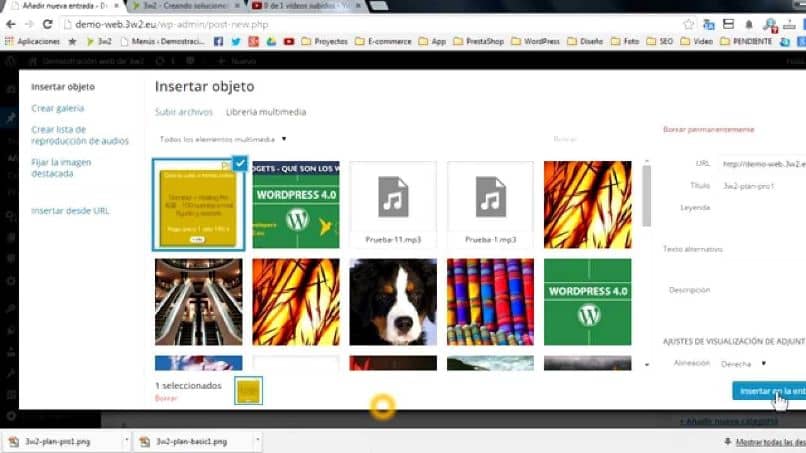
ليس هناك شك في أن العمل بهذه الأداة الرائعة له مزاياه العظيمة وهو بساطته في الاستخدام. ويقدم لك أيضًا عدة طرق لحل مشكلة ما، وفي وقت قصير ستتعلم كيفية وضع رابط لصورة في WordPress بسهولة.




